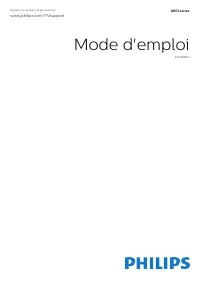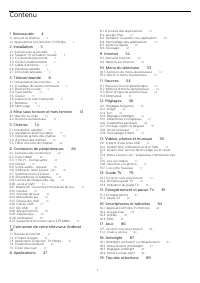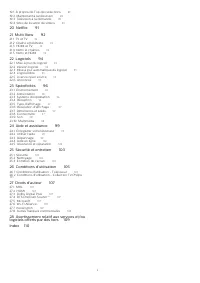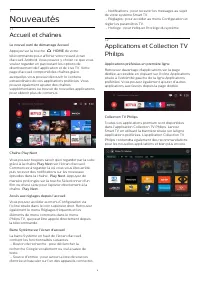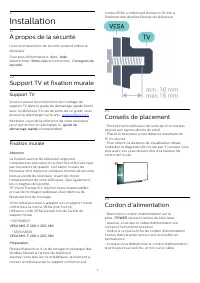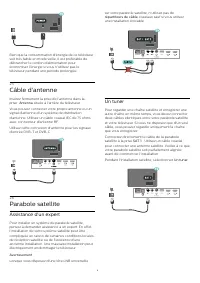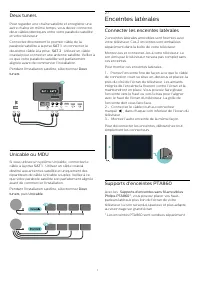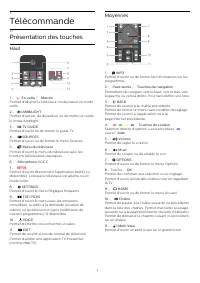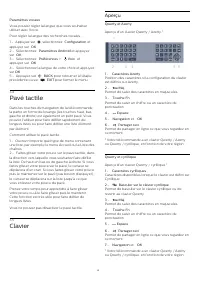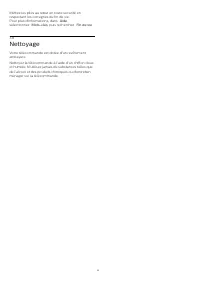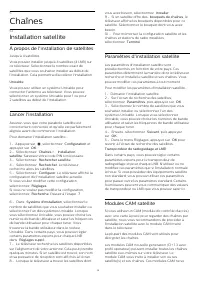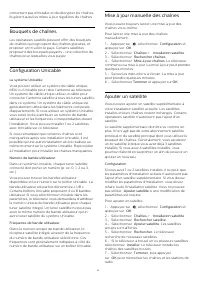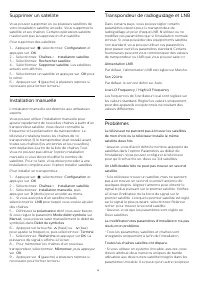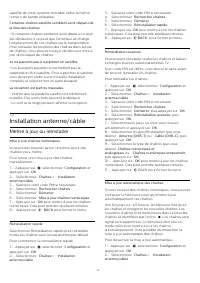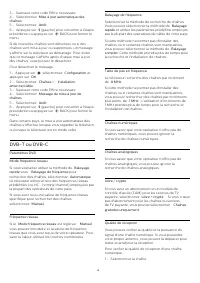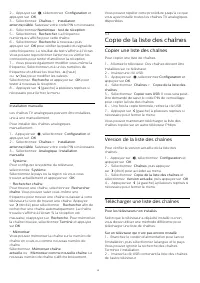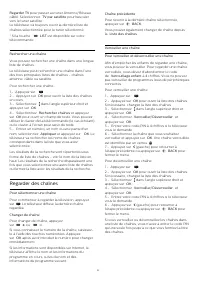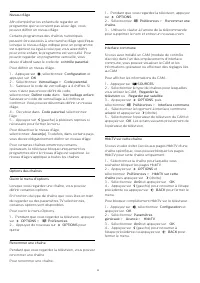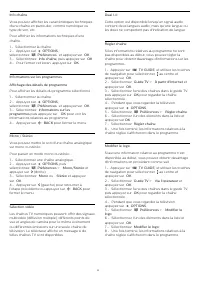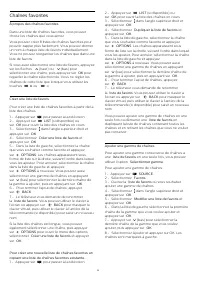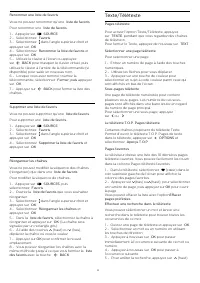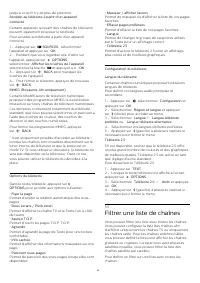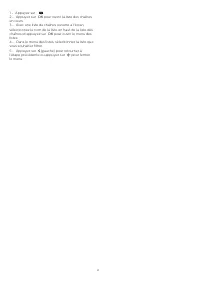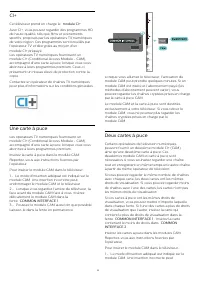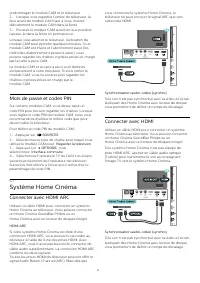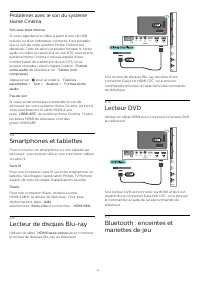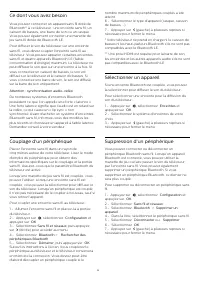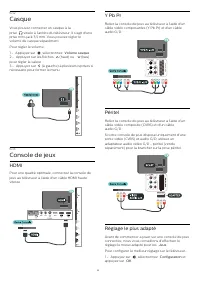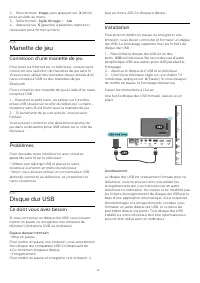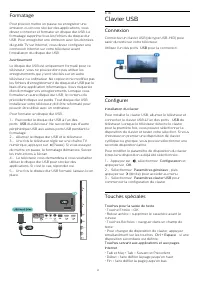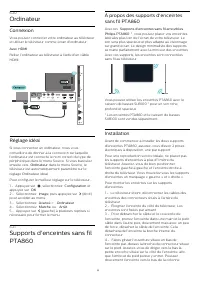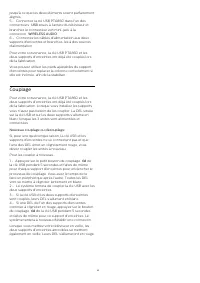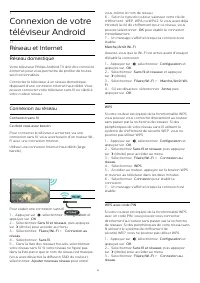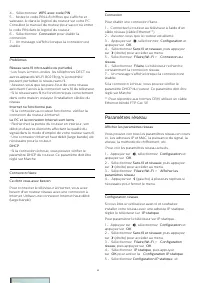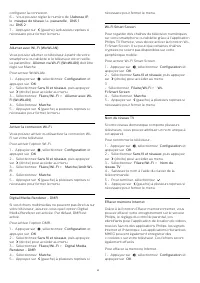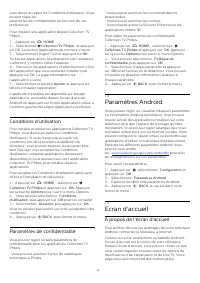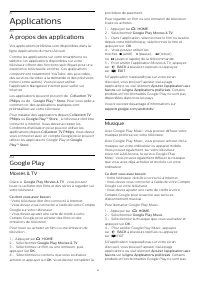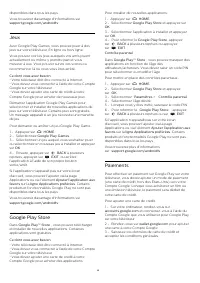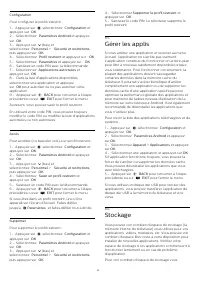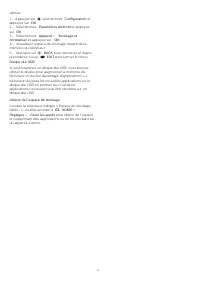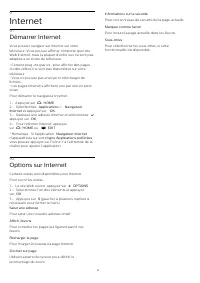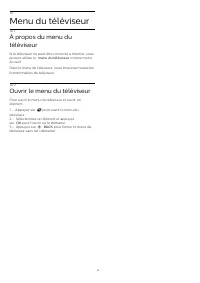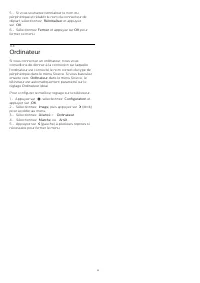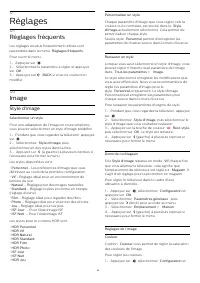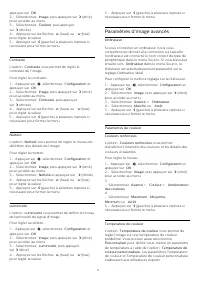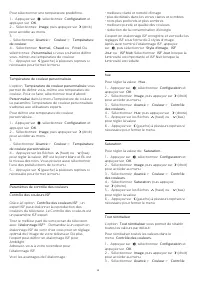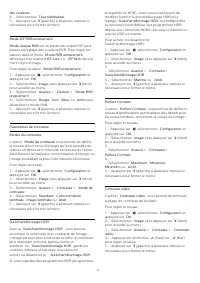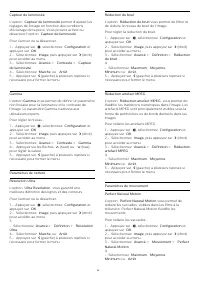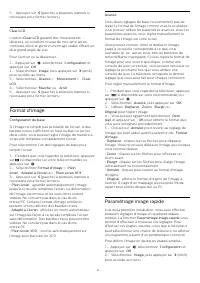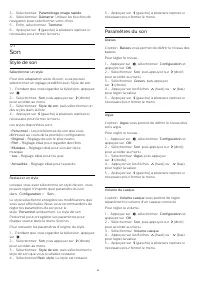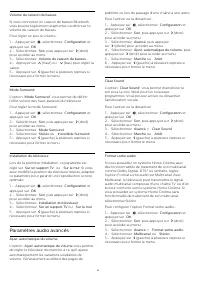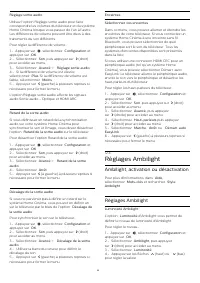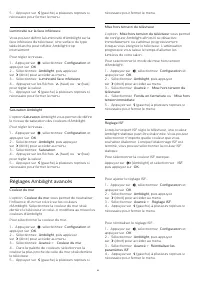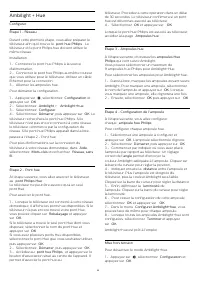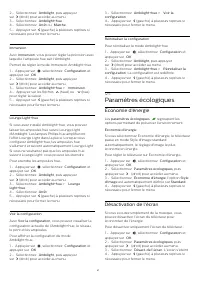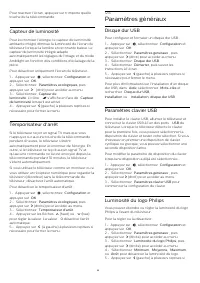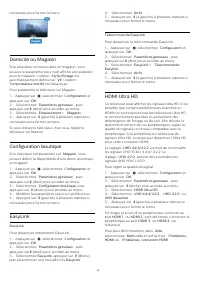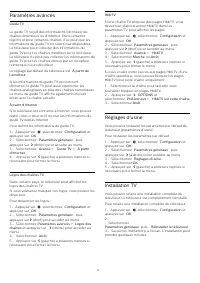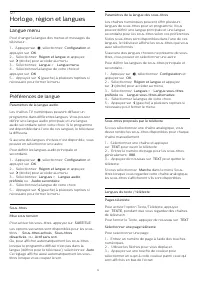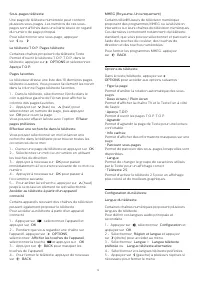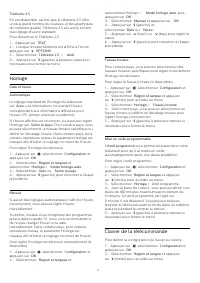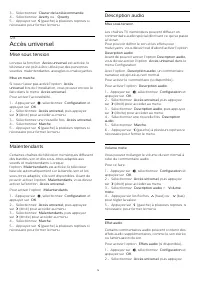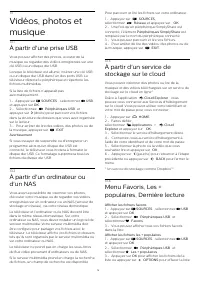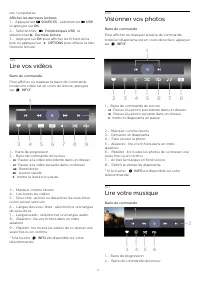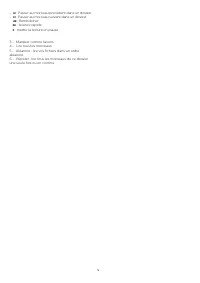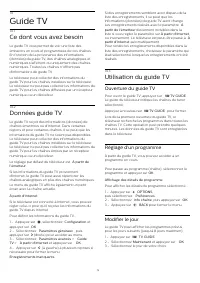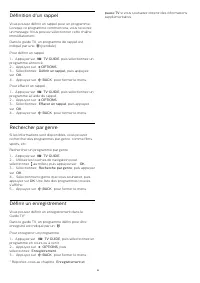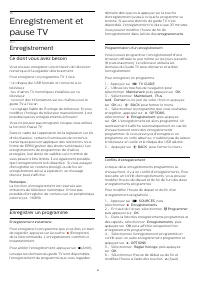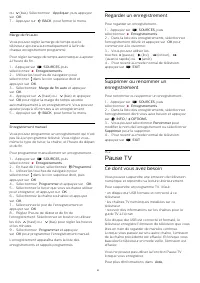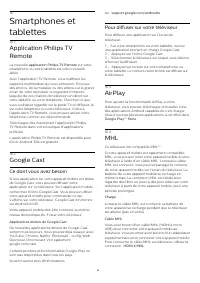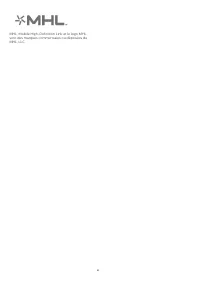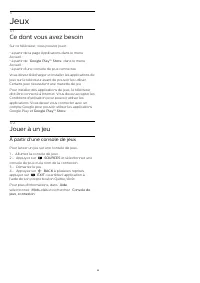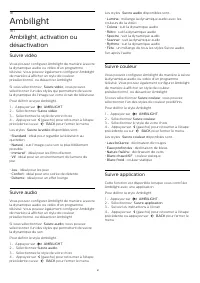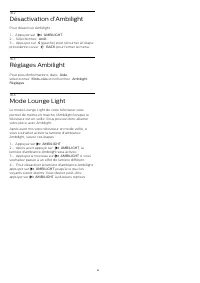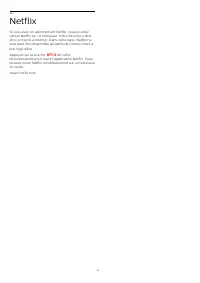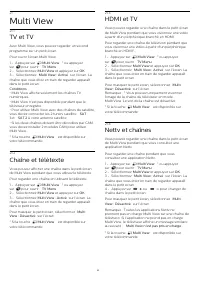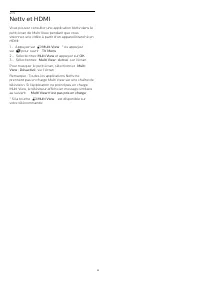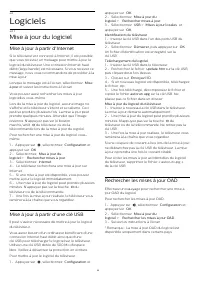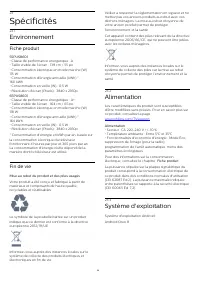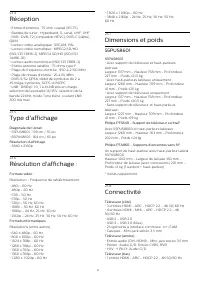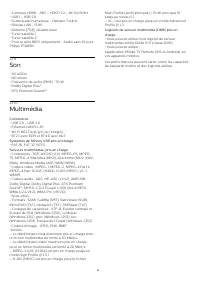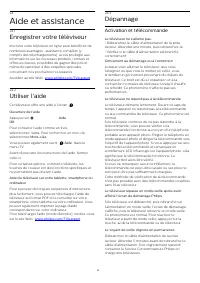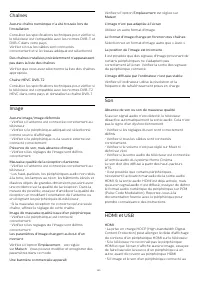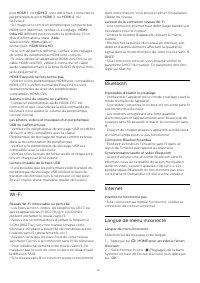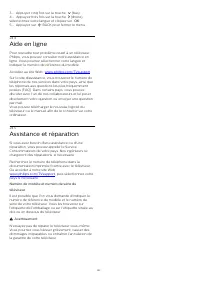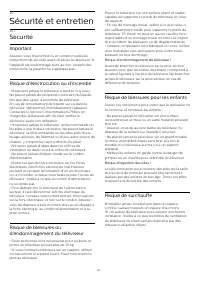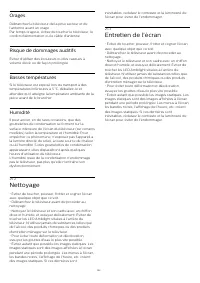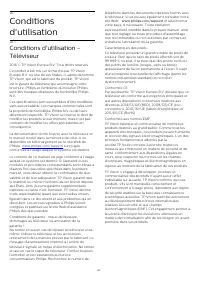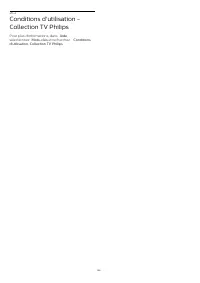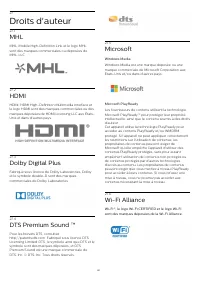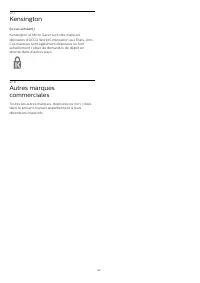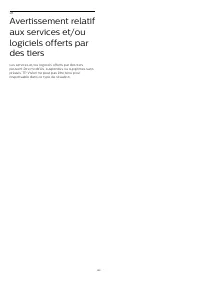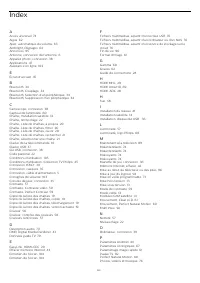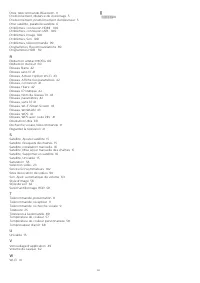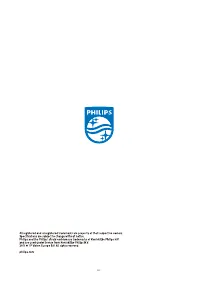Page 2 - Contenu
Contenu 1 Nouveautés 4 1.1 Accueil et chaînes 4 1.2 Applications et Collection TV Philips 4 2 Installation 5 2.1 À propos de la sécurité 5 2.2 Support TV et fixation murale 5 2.3 Conseils de placement 5 2.4 Cordon d'alimentation 5 2.5 Câble d'antenne 6 2.6 Parabole satellite 6 2.7 Enceintes latérale...
Page 4 - Nouveautés; Accueil et chaînes
1 Nouveautés 1.1 Accueil et chaînes Le nouvel outil de démarrage Accueil Appuyez sur la touche HOME de votre télécommande pour afficher votre nouvel écrand'accueil Android. Vous pouvez y choisir ce que vousvoulez regarder en parcourant les options dedivertissement de l'application et de Live TV. V...
Page 5 - Installation; À propos de la sécurité; Support TV et fixation murale; Support TV; Conseils de placement; Cordon d'alimentation
2 Installation 2.1 À propos de la sécurité Lisez les instructions de sécurité avant d'utiliser letéléviseur. Pour plus d'informations, dans Aide , sélectionnez Mots-clés et recherchez Consignes de sécurité . 2.2 Support TV et fixation murale Support TV Vous trouverez les instructions de montage dusu...
Page 6 - Parabole satellite; Assistance d'un expert
Bien que la consommation d'énergie de ce téléviseursoit très faible en mode veille, il est préférable dedébrancher le cordon d'alimentation pouréconomiser l'énergie si vous n'utilisez pas letéléviseur pendant une période prolongée. 2.5 Câble d'antenne Insérez fermement la prise de l'antenne dans lap...
Page 7 - Enceintes latérales; Connecter les enceintes latérales
Deux tuners Pour regarder une chaîne satellite et enregistrer uneautre chaîne en même temps, vous devez connecterdeux câbles identiques entre votre parabole satelliteet votre téléviseur. Connectez directement le premier câble de laparabole satellite à la prise SAT 1 et connectez le deuxième câble à ...
Page 8 - Télécommande; Présentation des touches; Haut
3 Télécommande 3.1 Présentation des touches Haut 1 - En veille / Marche Permet d'allumer le téléviseur ou de passer en modeveille. 2 - AMBILIGHT Permet d'activer, de désactiver ou de mettre en veillele mode Ambilight. 3 - TV GUIDE Permet d'ouvrir ou de fermer le guide TV. 4 - SOURCES Permet ...
Page 9 - Dessous; Recherche vocale
Dessous 1 - Touches numérotées Permettent de sélectionner directement une chaîne. 2 - SUBTITLE Permet d'activer ou de désactiver les sous-titres ; oude les activer de façon automatique. 3 - Lecture et enregistrement • Lecture , permet de lancer la lecture. • Pause , permet de suspendre la lectur...
Page 10 - Aperçu
Paramètres vocaux Vous pouvez régler la langue que vous souhaitezutiliser avec Voice. Pour régler la langue des recherches vocales… 1 - Appuyez sur , sélectionnez Configuration et appuyez sur OK . 2 - Sélectionnez Paramètres Android et appuyez sur OK . 3 - Sélectionnez Préférences > Voix et a...
Page 11 - Capteur de télécommande
Saisie de texte Le clavier situé à l'arrière de la télécommande vouspermet de saisir du texte dans n'importe quel champtexte à l'écran. Saisie de texte… 1 - Sélectionnez un champ si aucun champ n'a été présélectionné. 2 - Orientez le clavier de la télécommande vers le haut pour activer les touches d...
Page 12 - Nettoyage
Mettez les piles au rebut en toute sécurité enrespectant les consignes de fin de vie.Pour plus d'informations, dans Aide , sélectionnez Mots-clés , puis recherchez Fin de vie . 3.8 Nettoyage Votre télécommande est dotée d'un revêtementantirayure. Nettoyez la télécommande à l'aide d'un chiffon douxet...
Page 13 - Marche ou veille; Boutons du téléviseur
4 Mise sous tension ethors tension 4.1 Marche ou veille Vérifiez que le téléviseur est branché sur le secteur.Branchez le cordon d'alimentation fourni sur leconnecteur AC in situé à l'arrière du téléviseur. Le voyant au bas du téléviseur s'allume. Mise en marche Appuyez sur la touche de la télécom...
Page 14 - Chaînes; Installation satellite; À propos de l'installation de satellites
5 Chaînes 5.1 Installation satellite À propos de l'installation de satellites Jusqu'à 4 satellites Vous pouvez installer jusqu'à 4 satellites (4 LNB) surce téléviseur. Sélectionnez le nombre exact desatellites que vous souhaitez installer au début del'installation. Cela permettra d'accélérer l'insta...
Page 17 - Installation antenne/câble; Mettre à jour ou réinstaller
satellite de votre système Unicable utilise le mêmenuméro de bande utilisateur. Certaines chaînes satellite semblent avoir disparu de la liste des chaînes. • Si certaines chaînes semblent avoir disparu ou avoirété déplacées, il se peut que l'émetteur ait changél'emplacement de ces chaînes sur le tra...
Page 19 - Copie de la liste des chaînes; Copier une liste des chaînes
2 - Appuyez sur , sélectionnez Configuration et appuyez sur OK . 3 - Sélectionnez Chaînes > Installation antenne/câble . Saisissez votre code PIN si nécessaire. 4 - Sélectionnez Numérique : test de réception . 5 - Sélectionnez Rechercher . La fréquence numérique s'affiche pour cette chaîne. 6 -...
Page 20 - À propos des chaînes; Listes de chaînes
3 - Pour démarrer le téléchargement de la liste des chaînes, appuyez sur , sélectionnez Tous les Paramètres , puis appuyez sur OK . 4 - Sélectionnez Chaînes > Copie de la liste des chaînes > Copier vers téléviseur . Saisissez votre code PIN si nécessaire. 5 - Le téléviseur vous indique que l...
Page 21 - Regarder des chaînes
Regarder TV pour passer au tuner Antenne/Réseau câblé. Sélectionnez TV par satellite pour basculer vers le tuner satellite.Le téléviseur va toujours ouvrir la dernière liste dechaînes sélectionnée pour le tuner sélectionné. * Si la touche LIST est disponible sur votre télécommande Rechercher une c...
Page 24 - Chaînes favorites
Chaînes favorites À propos des chaînes favorites Dans une liste de chaînes favorites, vous pouvezchoisir les chaînes que vous aimez. Vous pouvez créer 8 listes de chaînes favorites pourpouvoir zapper plus facilement. Vous pouvez donnerun nom à chaque liste de favoris individuellement.Vous ne pouvez ...
Page 26 - Filtrer une liste de chaînes
jusqu'à ce qu'il n'y ait plus de sélection. Accéder au télétexte à partir d'un appareil connecté Certains appareils recevant des chaînes de télévisionpeuvent également proposer le télétexte.Pour accéder au télétexte à partir d'un appareilconnecté. . . 1 - Appuyez sur SOURCES , sélectionnez l'appar...
Page 28 - À propos des connexions; Guide de connectivité; Ports HDMI; Qualité HDMI
6 Connexion depériphériques 6.1 À propos des connexions Guide de connectivité Connectez toujours un périphérique au téléviseuravec la meilleure qualité de connexion disponible.Utilisez également des câbles de bonne qualité afinde garantir un bon transfert des images et du son. Lorsque vous connectez...
Page 29 - HDMI MHL
l'ARC est disponible uniquement pour1 périphérique/connexion à la fois. HDMI MHL Avec HDMI MHL , vous pouvez envoyer ce que vous voyez sur votre smartphone ou tablette Android versun écran de télévision. La connexion HDMI 4 sur ce téléviseur intègre la MHL 2.0 (lien haute définition mobile). Cette c...
Page 30 - Protection contre la copie; Péritel; Sortie audio - optique
Protection contre la copie Les câbles DVI et HDMI prennent en charge la normeHDCP (High-Bandwidth Digital Contents Protection).La HDCP est un signal de protection contre la copieempêchant la copie des contenus de DVD ou disquesBlu-ray. Elle est également appelée DRM (DigitalRights Management). 6.3 Y...
Page 31 - Une carte à puce; Deux cartes à puce
CI+ Ce téléviseur prend en charge le module CI+ . Avec CI+, vous pouvez regarder des programmes HDde haute qualité, tels que films et événementssportifs, proposés par les opérateurs TV numériquesde votre région. Ces programmes sont brouillés parl'opérateur TV et décryptés au moyen d'unmodule CI+ pré...
Page 32 - Mots de passe et codes PIN; Système Home Cinéma; Connecter avec HDMI ARC; Connecter avec HDMI
endommager le module CAM et le téléviseur. 2 - Lorsque vous regardez l'arrière du téléviseur, la face avant du module CAM face à vous, insérezdélicatement le module CAM dans la fente. 3 - Poussez le module CAM aussi loin que possible. Laissez-le dans la fente en permanence. Lorsque vous allumez le t...
Page 35 - Casque; Console de jeux; HDMI
6.12 Casque Vous pouvez connecter un casque à laprise située à l'arrière du téléviseur. Il s'agit d'une prise mini-jack 3,5 mm. Vous pouvez régler levolume du casque séparément. Pour régler le volume… 1 - Appuyez sur , sélectionnez Volume casque . 2 - Appuyez sur les flèches (haut) ou (bas) ...
Page 36 - Manette de jeu; Connexion d'une manette de jeu; Disque dur USB; Ce dont vous avez besoin
2 - Sélectionnez Image , puis appuyez sur (droit) pour accéder au menu. 3 - Sélectionnez Style d'image > Jeu . 4 - Appuyez sur (gauche) à plusieurs reprises si nécessaire pour fermer le menu. 6.14 Manette de jeu Connexion d'une manette de jeu Pour jouer sur Internet sur ce téléviseur, vous po...
Page 37 - Formatage; Clavier USB; Connexion
Formatage Pour pouvoir mettre en pause ou enregistrer uneémission ou encore stocker des applications, vousdevez connecter et formater un disque dur USB. Leformatage supprime tous les fichiers du disque durUSB. Pour enregistrer une émission avec les donnéesdu guide TV sur Internet, vous devez configu...
Page 39 - Ordinateur
6.20 Ordinateur Connexion Vous pouvez connecter votre ordinateur au téléviseuret utiliser le téléviseur comme écran d'ordinateur. Avec HDMI Reliez l'ordinateur au téléviseur à l'aide d'un câbleHDMI. Réglage idéal Si vous connectez un ordinateur, nous vousconseillons de donner à la connexion sur laqu...
Page 40 - Couplage
jusqu'à ce que les deux éléments soient parfaitementalignés. 5 - Connectez la clé USB PTA860 dans l'un des connecteurs USB situés à l'arrière du téléviseur et branchez le connecteur vert mini-jack à laconnexion WIRELESS AUDIO . 6 - Connectez les câbles d'alimentation aux deux supports d'enceintes et...
Page 41 - Réseau et Internet; Réseau domestique
7 Connexion de votretéléviseur Android 7.1 Réseau et Internet Réseau domestique Votre téléviseur Philips Android TV doit être connectéà Internet pour vous permettre de profiter de toutesses fonctionnalités. Connectez le téléviseur à un réseau domestiquedisposant d'une connexion Internet haut débit. ...
Page 42 - Paramètres réseau
4 - Sélectionnez WPS avec code PIN . 5 - Notez le code PIN à 8 chiffres qui s'affiche et saisissez-le dans le logiciel du routeur sur votre PC.Consultez le manuel du routeur pour savoir où entrerle code PIN dans le logiciel du routeur. 6 - Sélectionnez Connexion pour établir la connexion. 7 - Un mes...
Page 44 - Partage de fichiers; Compte Google; Se connecter
2 - Sélectionnez Sans fil et réseaux , puis appuyez sur (droite) pour accéder au menu. 3 - Sélectionnez Filaire/Wi-Fi > Effacer mémoire Internet . 4 - Sélectionnez OK pour confirmer. 5 - Appuyez sur (gauche) à plusieurs reprises si nécessaire pour fermer le menu. Partage de fichiers Le télévi...
Page 45 - Paramètres Android
vous devez accepter les Conditions d'utilisation. Vouspouvez régler lesparamètres de confidentialité en fonction de vospréférences. Pour installer une application depuis Collection TVPhilips… 1 - Appuyez sur HOME . 2 - Sélectionnez Collection TV Philips et appuyez sur OK. La section Applications...
Page 47 - Applications; À propos des applications; Musique
8 Applications 8.1 À propos des applications Vos applications préférées sont disponibles dans laligne Applications du menu Accueil. Comme les applications sur votre smartphone outablette, les applications disponibles sur votretéléviseur offrent des fonctions spécifiques pour uneexpérience télévisuel...
Page 49 - Verrouillage des applications; Profil restreint
8.3 Démarrer ou arrêter uneapplication Vous pouvez démarrer une application à partir del'écran d'accueil. Pour lancer une application… 1 - Appuyez sur HOME . 2 - Accédez à la ligne Applications préférées , sélectionnez l'application de votre choix et appuyezsur OK . 3 - Pour arrêter une applicatio...
Page 52 - Internet; Démarrer Internet
9 Internet 9.1 Démarrer Internet Vous pouvez naviguer sur Internet sur votretéléviseur. Vous pouvez afficher n'importe quel siteWeb Internet, mais la plupart d'entre eux ne sont pasadaptés à un écran de téléviseur. • Certains plug-ins (par ex., pour afficher des pagesou des vidéos) ne sont pas dispo...
Page 53 - Menu du téléviseur; Ouvrir le menu du téléviseur
10 Menu du téléviseur 10.1 À propos du menu dutéléviseur Si le téléviseur ne peut être connecté à Internet, vouspouvez utiliser le menu du téléviseur comme menu Accueil. Dans le menu du téléviseur, vous trouverez toutes lesfonctionnalités du téléviseur. 10.2 Ouvrir le menu du téléviseur Pour ouvrir ...
Page 54 - Sources; Basculer vers un périphérique
11 Sources 11.1 Basculer vers un périphérique Dans la liste de sources, vous pouvez basculer versl'un des périphériques connectés. Vous pouvezbasculer vers un tuner pour regarder la télévision,ouvrir le contenu d'une clé USB connectée ouvisualiser les enregistrements effectués sur un disquedur USB c...
Page 56 - Réglages; Réglages fréquents
12 Réglages 12.1 Réglages fréquents Les réglages les plus fréquemment utilisés sontrassemblés dans le menu Réglages fréquents . Pour ouvrir le menu… 1 - Appuyez sur . 2 - Sélectionnez le paramètre à régler et appuyez sur OK . 3 - Appuyez sur BACK si vous ne voulez rien modifier. 12.2 Image Style...
Page 57 - Paramètres d'image avancés
appuyez sur OK . 2 - Sélectionnez Image , puis appuyez sur (droit) pour accéder au menu. 3 - Sélectionnez Couleur , puis appuyez sur (droite). 4 - Appuyez sur les flèches (haut) ou (bas) pour régler la valeur. 5 - Appuyez sur (gauche) à plusieurs reprises si nécessaire pour fermer le menu....
Page 61 - Paramétrage image rapide
5 - Appuyez sur (gauche) à plusieurs reprises si nécessaire pour fermer le menu. Clear LCD L'option Clear LCD garantit des mouvements ultranets, un excellent niveau de noir, ainsi qu'uncontraste élevé et génère une image stable offrant unplus grand angle de vue. Pour l'activer ou la désactiver… 1 ...
Page 62 - Son; Style de son
3 - Sélectionnez Paramétrage image rapide . 4 - Sélectionnez Démarrer . Utilisez les touches de navigation pour sélectionner votre choix. 5 - Enfin, sélectionnez Terminer . 6 - Appuyez sur (gauche) à plusieurs reprises si nécessaire pour fermer le menu. 12.3 Son Style de son Sélectionner un style ...
Page 63 - Paramètres audio avancés
Volume du caisson de basses Si vous connectez un caisson de basses Bluetooth,vous pouvez légèrement augmenter ou diminuer levolume du caisson de basses. Pour régler un peu le volume… 1 - Appuyez sur , sélectionnez Configuration et appuyez sur OK . 2 - Sélectionnez Son , puis appuyez sur (droit) ...
Page 64 - Réglages Ambilight; Ambilight, activation ou désactivation
Réglage sortie audio Utilisez l'option Réglage sortie audio pour fairecorrespondre les volumes du téléviseur et du systèmeHome Cinéma lorsque vous passez de l'un à l'autre.Les différences de volume peuvent être dues à destraitements du son différents. Pour régler la différence de volume… 1 - Appuyez...
Page 65 - Réglages Ambilight avancés
5 - Appuyez sur (gauche) à plusieurs reprises si nécessaire pour fermer le menu. Luminosité sur la face inférieure Vous pouvez définir la luminosité d'Ambilight sur laface inférieure du téléviseur. Une surface de typetable blanche peut refléter Ambilight tropintensément. Pour régler le niveau… 1 -...
Page 67 - Paramètres écologiques; Désactivation de l'écran
2 - Sélectionnez Ambilight , puis appuyez sur (droit) pour accéder au menu. 3 - Sélectionnez Ambilight+hue . 4 - Sélectionnez Arrêt ou Marche . 5 - Appuyez sur (gauche) à plusieurs reprises si nécessaire pour fermer le menu. Immersion Avec Immersion , vous pouvez régler la précision avec laquell...
Page 68 - Paramètres généraux
Pour réactiver l'écran, appuyez sur n'importe quelletouche de la télécommande. Capteur de luminosité Pour économiser l'énergie, le capteur de luminositéambiante intégré diminue la luminosité de l'écran dutéléviseur lorsque la lumière environnante baisse. Lecapteur de luminosité intégré adapteautomat...
Page 71 - Horloge, région et langues; Langue menu
12.7 Horloge, région et langues Langue menu Pour changer la langue des menus et messages dutéléviseur... 1 - Appuyez sur , sélectionnez Configuration et appuyez sur OK . 2 - Sélectionnez Région et langue et appuyez sur (droite) pour accéder au menu. 3 - Sélectionnez Langue > Langue menu . 4 -...
Page 74 - Accès universel; Mise sous tension
3 - Sélectionnez Clavier de la télécommande . 4 - Sélectionnez Azerty ou Qwerty . 5 - Appuyez sur (gauche) à plusieurs reprises si nécessaire pour fermer le menu. 12.8 Accès universel Mise sous tension Lorsque la fonction Accès universel est activée, le téléviseur est prêt à être utilisé par des p...
Page 75 - Verrouillage enfant; Verrouillage de l'application
sur (droit) pour accéder au menu. 3 - Sélectionnez Description audio > Effets audio . 4 - Sélectionnez Marche . 5 - Appuyez sur (gauche) à plusieurs reprises si nécessaire pour fermer le menu. Voix Le commentaire audio peut également contenir dessous-titres pour les mots prononcés. Pour activ...
Page 76 - À partir d'une prise USB
13 Vidéos, photos etmusique 13.1 À partir d'une prise USB Vous pouvez afficher des photos, écouter de lamusique ou regarder des vidéos enregistrées sur uneclé USB ou un disque dur USB. Lorsque le téléviseur est allumé, insérez une clé USBou un disque dur USB dans l'un des ports USB. Letéléviseur dét...
Page 79 - Guide TV; Ouverture du guide TV
14 Guide TV 14.1 Ce dont vous avez besoin Le guide TV vous permet de voir une liste desémissions en cours et programmées de vos chaînes.En fonction de la provenance des informations(données) du guide TV, des chaînes analogiques etnumériques s'affichent ou uniquement des chaînesnumériques. Toutes les...
Page 81 - Enregistrement
15 Enregistrement etpause TV 15.1 Enregistrement Ce dont vous avez besoin Vous pouvez enregistrer une émission de télévisionnumérique et la regarder ultérieurement. Pour enregistrer un programme TV, il faut : • un disque dur USB formaté et connecté à cetéléviseur• les chaînes TV numériques installée...
Page 82 - Regarder un enregistrement; Pause TV
ou (bas). Sélectionnez Appliquer , puis appuyez sur OK . 7 - Appuyez sur BACK pour fermer le menu. Marge de fin auto Vous pouvez régler la marge de temps que letéléviseur ajoutera automatiquement à la fin dechaque enregistrement programmé. Pour régler la marge de temps automatique à ajouterà l'h...
Page 83 - Suspendre un programme
sélectionnez Mots-clés et recherchez Disque dur USB, installation ou Installation, disque dur USB . Suspendre un programme Pour suspendre ou reprendre une émission… • Pour suspendre une émission de télévision, appuyezsur (Pause). • Pour reprendre la lecture, appuyez sur (Lecture). Lorsque la bar...
Page 84 - Google Cast; AirPlay
16 Smartphones ettablettes 16.1 Application Philips TVRemote La nouvelle application Philips TV Remote sur votre smartphone ou votre tablette est votre nouvellealliée. Avec l'application TV Remote, vous maîtrisez lessupports multimédias qui vous entourent. Envoyezdes photos, de la musique ou des vid...
Page 86 - À partir d'une console de jeux
17 Jeux 17.1 Ce dont vous avez besoin Sur ce téléviseur, vous pouvez jouer... • à partir de la page Applications dans le menuAccueil ;• à partir de Google Play™ Store dans le menu Accueil ;• à partir d'une console de jeux connectée. Vous devez télécharger et installer les applications dejeux sur le ...
Page 87 - Ambilight; Suivre vidéo
18 Ambilight 18.1 Ambilight, activation oudésactivation Suivre vidéo Vous pouvez configurer Ambilight de manière à suivrela dynamique audio ou vidéo d'un programmetélévisé. Vous pouvez également configurer Ambilightde manière à afficher un style de couleurprésélectionné, ou désactiver Ambilight. Si ...
Page 89 - Top des sélections; Maintenant à la télévision; À propos de Télévision à la demande
19 Top des sélections 19.1 À propos de Top dessélections Avec le Top des sélections, votre téléviseur vous recommande… • des programmes actuellement diffusés dans En ce moment à la TV • les dernières locations de vidéos dans Vidéo à la demande • des services TV en ligne (Catch Up TV) dans TV...
Page 90 - Sites de location de vidéos; À propos de Vidéo à la demande
sur OK . Vous pouvez sélectionner un radiodiffuseur précis si plusieurs sont disponibles. 4 - Appuyez sur BACK pour fermer le menu. Lorsque vous ouvrez Maintenant à la télévision , l'actualisation de la page d'informations peut prendrequelques secondes. Une fois le programme lancé, vous pouvez uti...
Page 91 - Netflix
20 Netflix Si vous avez un abonnement Netflix, vous pourrezutiliser Netflix sur ce téléviseur. Votre téléviseur doitêtre connecté à Internet. Dans votre pays, Netflix nesera peut être disponible qu'après de futures mises àjour logicielles. Appuyez sur la touche de votre télécommande pour ouvrir l'...
Page 92 - Multi View; TV et TV
21 Multi View 21.1 TV et TV Avec Multi View, vous pouvez regarder un secondprogramme sur un petit écran. Pour ouvrir l'écran Multi View... 1 - Appuyez sur Multi View * ou appuyez sur pour ouvrir TV Menu . 2 - Sélectionnez Multi View et appuyez sur OK . 3 - Sélectionnez Multi View : Activé sur l'...
Page 93 - Nettv et HDMI
21.5 Nettv et HDMI Vous pouvez consulter une application Nettv dans lepetit écran de Multi View pendant que vousvisionnez une vidéo à partir d'un appareil branché enHDMI. 1 - Appuyez sur Multi View * ou appuyez sur pour ouvrir TV Menu . 2 - Sélectionnez Multi View et appuyez sur OK . 3 - Sélecti...
Page 94 - Logiciels; Mise à jour du logiciel; Mise à jour à partir d'Internet
22 Logiciels 22.1 Mise à jour du logiciel Mise à jour à partir d'Internet Si le téléviseur est connecté à Internet, il est possibleque vous receviez un message pour mettre à jour lelogiciel du téléviseur. Une connexion Internet hautdébit (large bande) est nécessaire. Si vous recevez cemessage, nous ...
Page 95 - À propos de la licence Open Source; Annonces
22.2 Version logiciel Pour vérifier la version du logiciel actuel dutéléviseur… 1 - Appuyez sur , sélectionnez Configuration et appuyez sur OK . 2 - Sélectionnez Mise à jour du logiciel > Info logiciel actuel puis appuyez sur OK . 3 - La version, les instructions d'installation et la date de cr...
Page 96 - Spécificités; Environnement; Fiche produit; Système d'exploitation
23 Spécificités 23.1 Environnement Fiche produit 55PUS8601 • Classe de performance énergétique : A• Taille visible de l'écran : 139 cm / 55 po• Consommation électrique en mode marche (W) : 115 W• Consommation d'énergie annuelle (kWh) * : 160 kWh• Consommation en veille (W) : 0,5 W• Résolution d'écra...
Page 97 - Réception; Dimensions et poids; Connectivité
23.4 Réception • Entrée d'antenne : 75 ohm coaxial (IEC75)• Bandes de tuner : Hyperband, S-canal, UHF, VHF• DVB : DVB-T2 (compatible HEVC), DVB-C (câble)QAM• Lecture vidéo analogique : SECAM, PAL• Lecture vidéo numérique : MPEG2 SD/HD(ISO/CEI 13818-2), MPEG4 SD/HD (ISO/CEI14496-10)• Lecture audio nu...
Page 99 - Aide et assistance; Enregistrer votre téléviseur; Dépannage; Activation et télécommande
24 Aide et assistance 24.1 Enregistrer votre téléviseur Inscrivez votre téléviseur en ligne pour bénéficier denombreux avantages : assistance complète (ycompris des téléchargements), accès privilégié auxinformations sur les nouveaux produits, remises etoffres exclusives, possibilité de gagner des pr...
Page 102 - Aide en ligne
3 - Appuyez cinq fois sur la touche (bas). 4 - Appuyez trois fois sur la touche (droite), sélectionnez votre langue et cliquez sur OK . 5 - Appuyez sur BACK pour fermer le menu. 24.4 Aide en ligne Pour résoudre tout problème relatif à un téléviseurPhilips, vous pouvez consulter notre assistanc...
Page 103 - Sécurité et entretien; Sécurité; Important
25 Sécurité et entretien 25.1 Sécurité Important Assurez-vous d'avoir bien lu et compris toutes lesinstructions de sécurité avant d'utiliser le téléviseur. Sil'appareil est endommagé suite au non-respect desinstructions, la garantie ne s'applique pas. Risque d'électrocution ou d'incendie • N'exposez...
Page 108 - Kensington
27.7 Kensington (le cas échéant) Kensington et Micro Saver sont des marquesdéposées d'ACCO World Corporation aux États-Unis.Ces marques sont également déposées ou fontactuellement l'objet de demandes de dépôt enattente dans d'autres pays. 27.8 Autres marquescommerciales Toutes les autres marques, dé...
Page 110 - Index
Index A Accès universel 74 Aigus 62 Ajust. automatique du volume 63 Ambilight, Réglages 64 Annonces 95 Antenne, connexion de l'antenne 6 Appareil photo, connexion 38 Applications 47 Assistance en ligne 102 É Écran d'accueil 45 B Bluetooth 34 Bluetooth, Couplage 34 Bluetooth, Sélection d'un périphéri...